как работать с пикселем ВКонтакте
Для анализа пользовательского поведения на сайте используются различные инструменты. В этой статье мы подробно расскажем о том, как настраивать пиксель ВКонтакте. Этот инструмент отлично подойдет для тех, кто планирует разделять пользователей на определенные группы и помогать им продвигаться по сайту: от знакомства до покупки.
Настройка пикселя от ВКонтакте
Для настройки пикселя от ВКонтакте перейдите на свою личную страницу в этой соцсети. Затем в левой панели нажмите на раздел «Реклама».
После этого перейдите в раздел «Ретаргетинг».
В нем перейдите во вкладку «Пиксели» и нажмите на кнопку «Создать пиксель».
В новом модальном окне задайте название пикселя, а ниже укажите домен и тематику сайта. После чего нажмите на кнопку «Создать».
После нажатия на кнопку перед вами появится окно с кодом, который надо скопировать. Копия кода понадобится для добавления пикселя от ВКонтакте на сайт и для настройки Google Tag Manager.
Копия кода понадобится для добавления пикселя от ВКонтакте на сайт и для настройки Google Tag Manager.
Чтобы добавить код на сайт, созданный в Старонке, перейдите в настройки сайта, раздел «Расширения», во вкладку «Система ретаргетинга». Найдите в ней «Ретаргетинг ВКонтакте» и нажмите на кнопку «Добавить». После этого сохраните внесенные правки и опубликуйте сайт.
Чтобы связать пиксель от ВКонтакте с Google Tag Manager для начала перейдите на официальный сайт этого сервиса. После того как вы попали на ресурс, создайте свой аккаунт нажав на кнопку «Создать аккаунт».
После этого заполните все предложенные поля и нажмите на кнопку «Создать». А затем примите пользовательское соглашение от Google.
После выполнения этого шага, перед вами откроется модальное окно с кодом для вставки. Его необходимо интегрировать в ваш сайт. Чтобы сделать это в Старонке, перейдите в настройки сайта, раздел «Расширения», во вкладку «Управление сайтом» и найдите там «Гугл диспетчер тегов». Затем нажмите на кнопку «Добавить» и вставьте нужную часть кода в расширение. Сохраните правки и обязательно опубликуйте сайт. Стоит отметить, что для корректной работы сервисов от Яндекс и Google вы обязательно должны заранее подтвердить права на сайт.
Затем нажмите на кнопку «Добавить» и вставьте нужную часть кода в расширение. Сохраните правки и обязательно опубликуйте сайт. Стоит отметить, что для корректной работы сервисов от Яндекс и Google вы обязательно должны заранее подтвердить права на сайт.
Теперь, когда пиксель от ВКонтакте установлен на сайт, а также подключен Google Tag Manager можно переходить к дальнейшей настройке. Для этого скопируйте код ранее созданного пикселя.
Вернитесь в панель управления Google Tag Manager, перейдите во вкладку «Теги» и нажмите на кнопку «Создать».
Сразу после этого откроется боковая панель. В ней следует выбрать значение «Конфигурация тега».
Далее вновь откроется дополнительная боковая панель, в которой необходимо выбрать тип тега. Пролистайте ее немного вниз, найдите «Пользовательский HTML» и выберите его.
Затем в открывшееся пустое поле вставьте код, скопированный из пикселя ВКонтакте.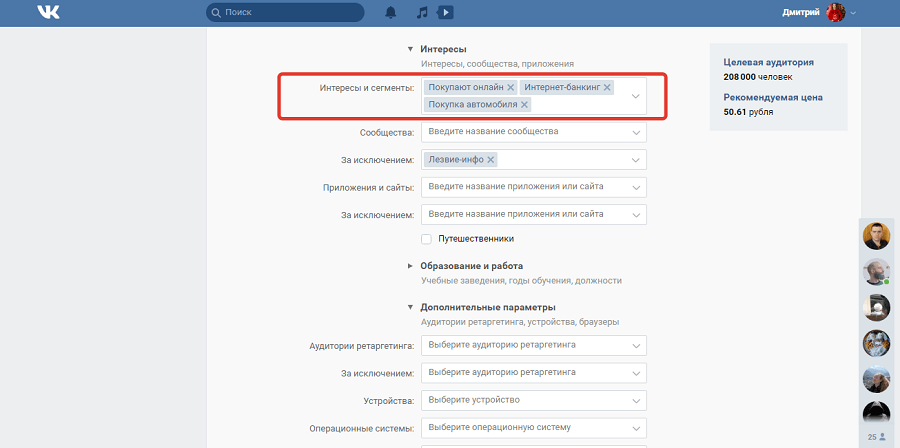
Пролистайте окно немного вниз и нажмите на пустое поле «Триггеры».
После этого действия выберите триггер «All pages». Дальше нажмите на кнопку «Сохранить».
Готово! Теперь для публикации изменений вы можете нажать на кнопку «Сохранить». А для проверки работы тегов на сайте перейдите в «Предварительный просмотр».
Выполнив все шаги, вы добавите на сайт базовый код пикселя ВКонтакте. С этого момента начнет работать статистика и она будет отображать всех пользователей, которые просто перешли на любую страницу сайта.
Микро- и макроконверсии или принцип сбора событий с сайта
Перед тем как продолжить разбираться в дальнейших настройках, давайте рассмотрим для чего можно использовать собранные данные и на какие группы (события) они разделяются:
- Основная группа — это все посетители сайта за 180 дней. В нее войдут абсолютно все пользователи, перешедшие на ресурс из Вконтакте.
 Тут вы не встретите деления на какие-либо действия или триггеры. По сути это ключевая теплая база потенциальных клиентов. Как ее использовать? Начните транслировать на эту аудиторию скидки и акции, выгодные предложения или подогревающие интерес рекламные кампании.
Тут вы не встретите деления на какие-либо действия или триггеры. По сути это ключевая теплая база потенциальных клиентов. Как ее использовать? Начните транслировать на эту аудиторию скидки и акции, выгодные предложения или подогревающие интерес рекламные кампании. - Микроконверсии — в эту группу войдут все пользователи, совершившие простые действия: перешли на дополнительную страницу «Прайс» или проследовали по ссылкам на социальные сети. Эта аудитория уже гораздо более лояльная, ведь она интересовалась следующими этапами. Как ее использовать? В первую очередь, стоит попробовать сформировать цепочку ретаргетинга с более теплым контентом. Во-вторых, стоит попробовать использовать эту аудиторию для того, чтобы настроить рекламную кампанию «Look a like» — показывать рекламу людям, обладающим схожими с выделенной группой интересами и характеристиками.
- Макроконерсии — в эту группу стоит отнести всех кто заполнил форму для обратной связи или уже отправил ее. Как ее использовать?
Как и в предыдущем варианте стоит собрать «Look a like» основываясь на выделенную аудиторию.
 Ведь эти клиенты «горячие», они уже стремятся совершить покупку или обговорить по телефону детали. Соответственно эффективность «Look a like» будет максимально высокой.
Настройте цепочку ретаргетинга. Ее целью станет «дожим» потенциальных клиентов. Однако в этом деле есть несколько нюансов. Из этой аудитории сразу стоит исключить всех тех, кто уже успел стать вашим клиентом и совершил целевую покупку. А также следует запускать максимально корректную рекламу. Постарайтесь не вызывать у пользователей агрессии, не навязывайте товар. Достаточно помочь ему понять все преимущества, чтобы он остановил выбор на вашем продукте.
Ведь эти клиенты «горячие», они уже стремятся совершить покупку или обговорить по телефону детали. Соответственно эффективность «Look a like» будет максимально высокой.
Настройте цепочку ретаргетинга. Ее целью станет «дожим» потенциальных клиентов. Однако в этом деле есть несколько нюансов. Из этой аудитории сразу стоит исключить всех тех, кто уже успел стать вашим клиентом и совершил целевую покупку. А также следует запускать максимально корректную рекламу. Постарайтесь не вызывать у пользователей агрессии, не навязывайте товар. Достаточно помочь ему понять все преимущества, чтобы он остановил выбор на вашем продукте.
Настройка сбора данных по событиям в Google Tag Manager
Давайте теперь подробно разберем, как настраивать сбор статистики по аудитории, совершившей определенное действие на сайте. К примеру, у нас есть сайт с кнопкой для сбора заявок.
Для этого вернитесь обратно в «Google Tag Manager». Перейдите в раздел «Триггеры» и нажмите на кнопку «Создать».
Сразу после этого кликните на поле «Настройка триггера».
Затем в боковой панели найдите поле «Все элементы».
Выберите значение «Некоторые клики» и разверните выпадающий список. В нем найдите «Новая переменна».
В новой вкладке напишите название переменной и нажмите на поле «Конфигурация переменной».
После открытия боковой панели найдите поле «Переменная автоматического события».
Разверните список и найдите в нем «Классы элемента».
Для чего необходимо создание переменной по классу элемента? Она поможет настроиться на определенный элемент на сайте с помощью его класса (class). Ниже мы подробно опишем весь процесс, чтобы стал понятен практический смысл.
Приступаем к новому этапу, теперь нам надо посмотреть класс нашей кнопки. Зная его, можно настроить триггер, срабатывающий при клике на нее. Как это сделать?
Как это сделать?
Вернитесь обратно на сайт и нажмите правой кнопкой мыши на кнопку. Перед вами появится модальное окно с дополнительными настройками, выберите поле «Посмотреть код».
Затем в коде необходимо найти класс кнопки и скопировать его без лишних элементов.
Сразу после этого вернитесь в Google Tag Manager и вставьте скопированный код. Код надо ставить без кавычек в формате: «btn btn-primary btn-lg». Затем сохраните все изменения.
Мы прошли два самых основных этапа: создание триггера и переменной. Однако, на этом настройка еще не заканчивается. Сейчас надо перейти в раздел «Теги» и начать создавать новый.
Еще раз прописываем название и нажимаем на поле «Триггеры».
В боковой панели выберите триггер, который был создан ранее.
После этого вы вернетесь в исходную панель. Теперь в ней кликните на раздел «Конфигурация тега».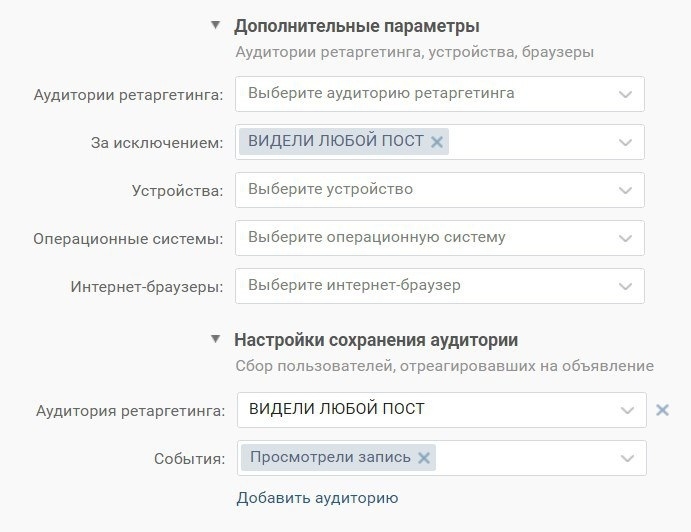
В боковой панели находим и выбираем значение «Пользовательский HTML».
Затем вставьте в открывшееся поле код в формате:
Чтобы найти код, достаточно перейти в ВКонтакте, в раздел «Реклама» → «Ретаргетинг» → вкладка «Пиксели» → кнопка «Редактировать».
Проверив все данные и корректность кода, нажмите на кнопку «Сохранить». Теперь будет создан тег, который передаст данные о пользователях, нажавших на кнопку.
Для публикации правок нажмите на кнопку «Отправить», а для проверки работы тегов на «Предварительный просмотр».
Сбор баз ретаргетинга ВКонтакте по событиям на сайте
Выше мы подробно разобрали то, как настроить передачу событий с сайта, а также настроили пиксель от соцсети Вконтакте. На этом этапе уже пора приступать к тестированию созданной системы.
Для этого в личном кабинете Вконтакте перейдите в раздел «Реклама» → «Ретаргетинг» и нажмите на кнопку «Создать аудиторию».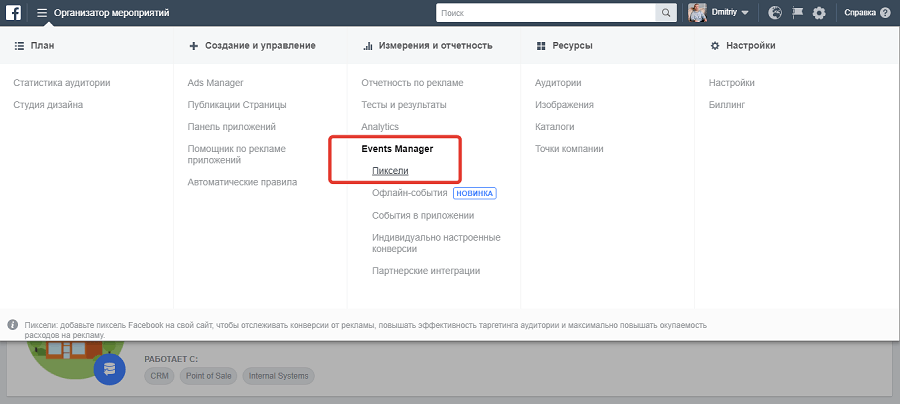
Сразу после этого откроется новое модальное окно. В нем по умолчанию будет стоять последний созданный пиксель. Если у вас их сразу несколько, то откройте выпадающее меню и выберите нужный из списка.
Ниже выберите из списка значение «Пользователи посещавшие определенные страницы».
После этого нажмите на «URL содержит» и выберите «Событие совпадает». Если вам надо указать несколько событий, то нажмите на «Событие содержит».
В поле справа вставляем название события, которое мы прописывали в Google Tag Manager, его можно найти в последнем коде.
Нажимаем на кнопку «Сохранить» и переходим к проверке. Сразу после этого в поле «Обновлено» будет стоять прочерк. Что это означает? Пока еще ни один человек не совершил нужное действие и база пуста.
Чтобы все проверить, необходимо перейти на сайт и нажать на кнопку.
После нажатия на кнопку, информация в графе «Обновлено» должна измениться.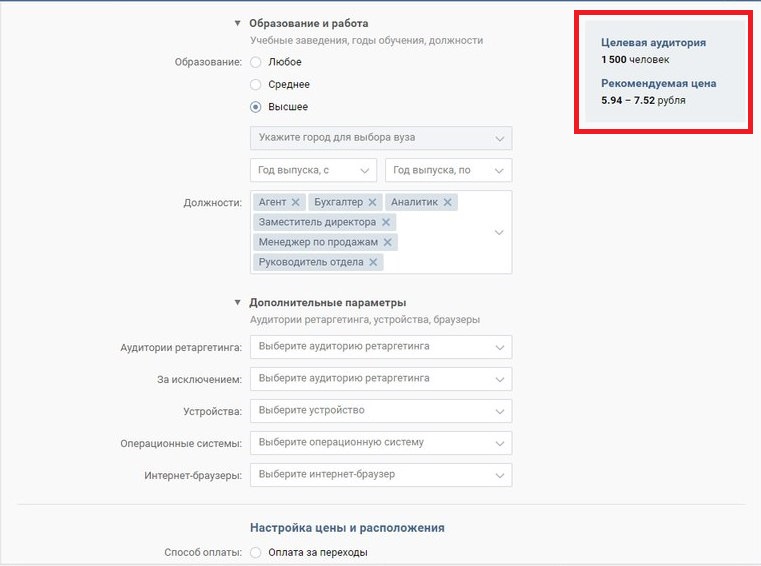 При правильной настройке там будет отражаться время последнего действия.
При правильной настройке там будет отражаться время последнего действия.
Переменные и события на которые можно выставить теги
Сперва давайте дадим определение понятию «Переменная» — это элемент или фрагмент сайта, при взаимодействии с которым будет срабатывать триггер или созданный тег. В качестве переменной может выступать class или id, а также надпись на кнопке или время проведенное пользователем на сайте.
Давайте немного разберемся в процессе создания необходимых переменных. Для этого еще раз обратимся к Google Tag Manager, переходим в раздел «Переменные» и нажимаем кнопку «Создать».
После этого задаем название переменной и нажимаем на поле «Конфигурация переменной».
После открытия боковой панели, пролистайте ее немного ниже и найдите значение «Переменная автоматического события».
Затем перед вами откроется новое модальное окно. В нем перейдите к выпадающему списку и выберите переменную, которую будете использовать.
Рассмотрим самые основные значения в переменных:
- Класс элемента — параметр class у любого объекта на сайте, его мы ранее уже использовали. Прибегать к классу элемента удобно при настройке событий в крупном интернет-магазине. Так во всех карточках товаров элементы имеют один класс. Поэтому достаточно настроить только 1 тег и он будет срабатывать при нажатии на кнопку из любой карточки.
- Идентификатор элемента — это id элемента.
- Текст элемента — это текстовая информация, которая есть в элементе: текст на кнопке или подсказка в чате поддержки.
- URL элемента — ссылка заложенная в элемент: переход на социальные сети или на документ.
Как настроить событие на время, проведенное на сайте, на заполнение формы и процент скроллинга
Давайте на наглядном примере разберем как настроить триггеры на совсем другие действия на сайте. Для этого необходимо перейти в раздел «Триггеры» и снова нажать на кнопку «Создать».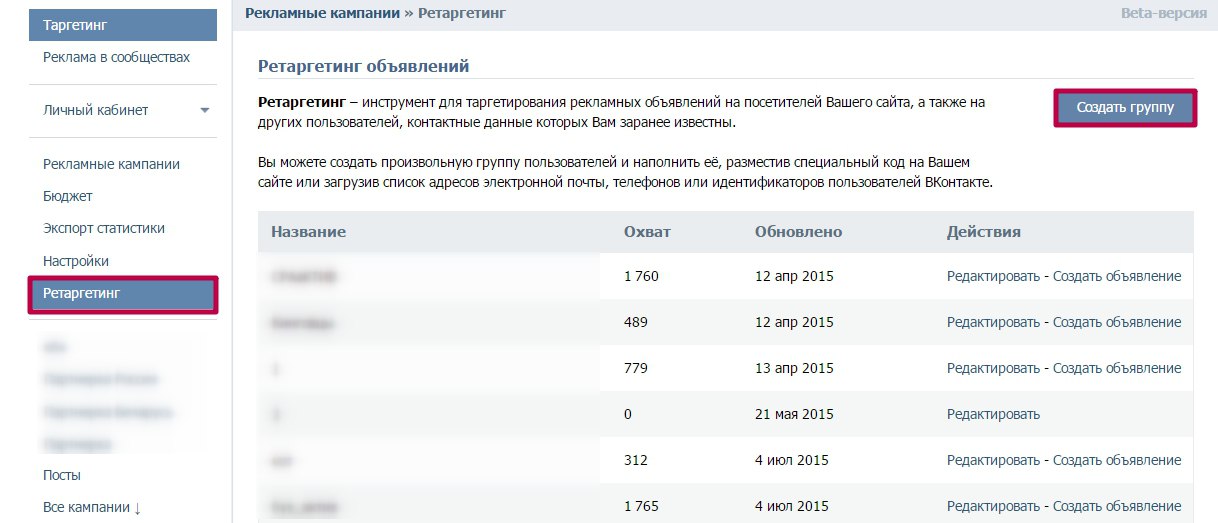
Кликаем на поле «Настройка триггера».
В боковой панели вы можете сразу выбрать нужное значение, например: «Отправка форм», «Глубина прокрутки» — это процент скроллинга, «Таймер» — это время проведенное пользователем на сайте. Кроме того, мы рекомендуем на кнопку создавать именно триггер «Отправка форм», а не собирать данные о тех, кто просто нажал на кнопку. Так отсеются все пользователи, которые просто нажали на кнопку, но не отправили заявку.
Если настроить все правильно, то при совершении определенного действия на сайте сработают триггеры и пользователи попадут в базу.
Отслеживание конверсий в рекламном кабинете ВКонтакте
Сейчас Вконтакте можно отслеживать конверсию прямо из своего рекламного кабинета. С помощью этой функции легко ориентироваться во внешних показателях эффективности, а также наблюдать за поведенческими факторами на сайте. Проще говоря, это позволит увидеть с какого объявления на сайте пользователи совершили больше ключевых действий.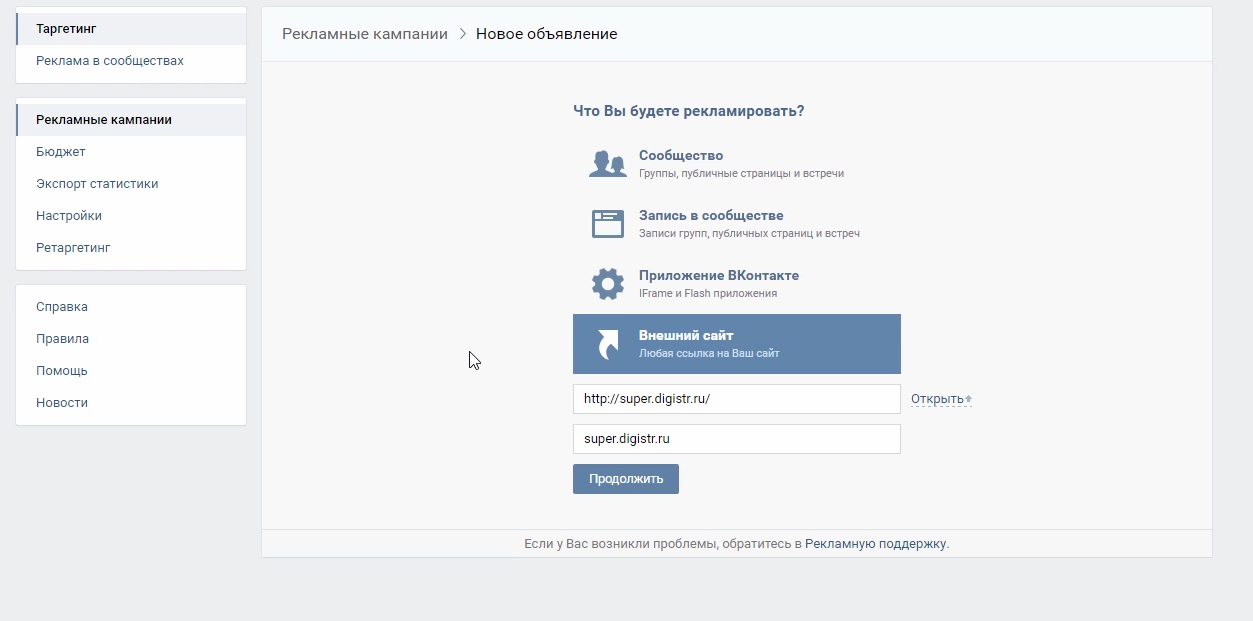 Так анализ кампании станет более глубоким и будут исключены неудобные моменты. К примеру, когда отключается реклама с дорогими кликами, а потом приходят данные, что с нее приходило больше целевого трафика.
Так анализ кампании станет более глубоким и будут исключены неудобные моменты. К примеру, когда отключается реклама с дорогими кликами, а потом приходят данные, что с нее приходило больше целевого трафика.
Вопрос: «На какое ключевое действие лучше всего настраивать конверсии?» Ответ: «Для этого удобнее использовать микроконверсии».
Именно микроконверсии дадут более полную и точную информацию и помогут понять с какого объявления поступает целевой трафик. Помимо этого, такие конверсии достаточно быстро наполняются. Следовательно, вы сможете получить за короткий промежуток времени очень точные данные. Так как же их настроить?
Чтобы добавить пиксель от ВКонтакте в Google Tag Manager, необходимо создать отдельный тег. После чего вставить в него скопированный код пикселя. На скриншоте ниже показано, как это будет выглядеть. В этом коде надо вместо YOURPIXELID прописать идентификатор пикселя, установленного на вашем сайте.
Для добавления события, по аналогии с пикселем, создайте новый тег и пропишите в нем событие. Стоит отметить, что настроить срабатывание события нужно на определенное действие пользователя на сайте: клик по элементу или переход по ссылке. В этом случае стоит заранее определиться, какое именно базовое событие для вас станет микроконверсией. Например, VK.Goal(‘conversion’).
Стоит отметить, что настроить срабатывание события нужно на определенное действие пользователя на сайте: клик по элементу или переход по ссылке. В этом случае стоит заранее определиться, какое именно базовое событие для вас станет микроконверсией. Например, VK.Goal(‘conversion’).
Заключение
Может показаться, что настройка пикселя от ВКонтакте и настройка событий в Google Tag Manager достаточно трудная. На самом деле это не так! Если вы возьмете инструкцию и последовательно совершите каждое действие, то весь процесс займет не больше получаса. Используйте наше руководство для сбора данных и анализа поведения пользователей на сайте. И это поможет вам настроить персональные кампании ретаргетинга для каждого сегмента.
Настройка ВК пиксель | База знаний
Пиксель Вконтакте позволяет отслеживать всех посетителей, которые заходили на ваш лендинг, кликнули на кнопку или совершил другие действия.
Создание пикселя
Зайдите в ваш рекламный кабинет ВКонтакте и перейдите на вкладку «Ретаргетинг».

Перейдите во вкладку «Пиксели».
Нажмите на ссылку «Создать пиксель».
Разрешенный домен
При создании пикселя необходимо указать домен сайта, с которого будут передаваться данные.
Обратите внимание, что для мини-лендингов и ВК-лендингов нужно указать разные домены:
Разрешенный Mini App id — пропустите без ввода каких-либо данных.
Этот вариант актуален, для тех, кто разработал собственное приложение для ВКонтакте и хочет собирать сведения об аудитории из этого приложения.
Подключение пикселя к лендингу
После создания вам будет показан код скрипта, он нам не нужен.
Нас интересует только код, который позволяет получать JavaScript события. Скопируйте его.
Зайдите в настройки лендинга и нажмите на галочку «Добавить VK Pixel».
Вставьте в поле ввода короткий код пикселя и нажмите «Сохранить».
Тестирование
(!) После подключения пикселя обязательно зайдите на лендинг, кликните на кнопку и запустите цепочку.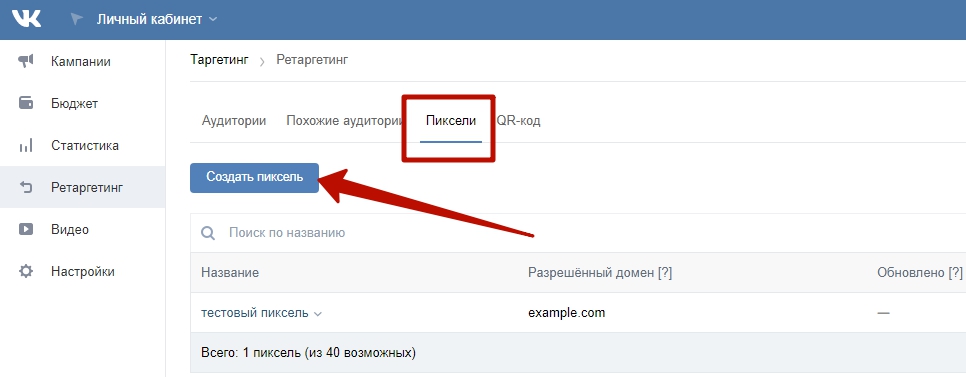
Необходимо, чтобы несколько человек кроме вас зашли на лендинг и запустили цепочку. Тогда данные поступят и статус пикселя изменится на «работает».
После этого можете переходить к настройке аудитории.
Создание аудитории ретаргетинга
Настроим аудитории ретаргетинга, в которые будут добавляться пользователи после совершения определенных событий.
Зайдите в ваш рекламный кабинет ВКонтакте и перейдите на вкладку «Ретаргетинг».
Перейдите во вкладку «Аудитории».
Нажмите на ссылку «Создать аудиторию».
4. В «Источник» выберите пункт «Получить с помощью пикселя»
5. Выберите пиксель, для которого хотите создать аудиторию.
При создании аудитории необходимо выбрать правило «Пользователи, посещавшие определенные страницы», в параметрах выбрать «Событие совпадает» и указать имя события.
События для лендинга VK
Событие | Описание |
|---|---|
| view_account-name_vk | Просмотр любого вк-лендинга в кабинете «account-name» |
| view_account-name_vk_XXX | Просмотр вк-лендинга c id «ХХХ» в кабинете «account-name» |
| subs_account-name_vk | Подписка на любой вк-лендинг в кабинете «account-name» |
| subs_account-name_vk_XXX | Подписка на вк-лендинг c id «ХХХ» в кабинете «account-name» |
| unsubs_account-name_vk | Отписка на любом вк-лендинге в кабинете «account-name» |
| unsubs_account-name_vk_XXX | Отписка на вк-лендинге c id «ХХХ» в кабинете «account-name» |
lead | Клик по кнопке |
События для мини-лендинга
Событие | Описание |
|---|---|
| view_account-name_ml | Просмотр любого мини-лендинга в кабинете «account-name» |
| view_account-name_ml_XXX | Просмотр мини-лендинга c id «ХХХ» в кабинете «account-name» |
| subs_account-name_ml | Подписка на любой мини-лендинг в кабинете «account-name» |
| subs_account-name_ml_XXX | Подписка на мини-лендинг c id «ХХХ» в кабинете «account-name» |
lead | Клик по кнопке |
Примеры:
Если вы хотите собрать всех посетителей лендинга, то в настройках аудитории :
— выберите правило «Пользователи, посещавшие определенные страницы»
— выберите временной промежуток (от 3х дней до 2х лет)
— в параметрах выберите «Событие совпадает»
— укажите имя события
Если вы хотите собрать только тех, кто кликал на кнопку на лендинге, то в настройках аудитории задайте правило:
— «Пользователи, посещавшие определенные страницы»
— выберите временной промежуток
— в параметрах выберите «Событие совпадает»
— укажите событие «lead«
После того как наберется более 100 человек вы сможете настроить рекламное объявление на эту аудиторию.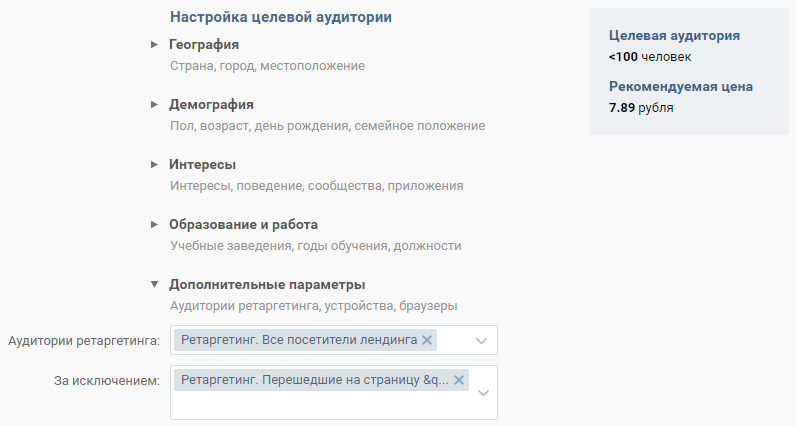
_____
Если вы не нашли ответ на свой вопрос, задайте его нам в чате внутри кабинета либо напишите на [email protected] 😃
ВКонтакте: настройка аудитории | ConvertMonster
Таргетологи, настраивающие рекламные кампании в социальных сетях, в том числе, в сети ВКонтакте, в первую хотят обеспечить показ рекламных объявлений наиболее релевантной аудитории, которой могут быть интересны рекламируемые товары, услуги или мероприятия. Наиболее эффективной рекламу делает использование в кампаниях пользовательских аудиторий — аудиторий, созданных либо на основе файлов с данными пользователей, либо собранных при помощи пикселя Вконтакте, установленного на страницах сайта рекламодателя.
ВКонтакте предлагает рекламодателям несколько вариантов создания аудиторий:
- Сбор аудитории при помощи пикселя на основе посещения пользователями страниц с определенным URL,
- Сбор аудиторий на основе посещения пользователями страниц с конкретными событиями,
- На основе взаимодействия пользователей с рекламными объявлениями рекламодателя,
- На основе QR-кода,
- Сбор «похожих аудиторий» по примеру (на основе ранее собранных аудиторий),
- Сбор аудиторий для динамического ретаргетинга.

Начинающие специалисты по рекламе предпочитают использовать вариант сбора аудитории на основе посещения страницы по url, но в ряде случаев, возникает необходимость сбора аудиторий на основе событий (действий, выполняемых пользователями на страницах сайта).
Чтобы социальная сеть ВКонтакте понимала, какие события происходят на сайте, вам необходимо подключить на сайт библиотеку JS API ВКонтакте.
В статье мы рассмотрим вариант настройки сбора аудиторий на основе событий через Google Tag Manager.
Например, мы хотим собирать аудиторию пользователей, кликнувших по кнопке «Добавить», чтобы отправить комментарий на страницах блога этого сайта:
Зайдите в панель управления Google Tag Manager и запустите создание триггера нажатием кнопки «Создать»:
задайте название и определите параметры, нажав на поле выбора:
В появившемся окне выбираем «Тип триггера» — «Все элементы»:
И определяем далее, что нужно использовать не «все клики», а «некоторые клики».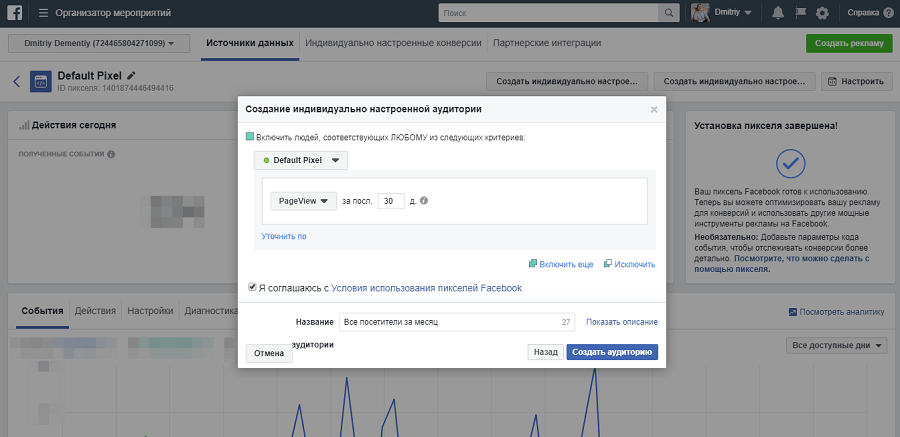
Определяем тип переменной – новая переменная (выбрав его из списка слева):
Триггер представляет собой “спусковой крючок”, под действием которого срабатывает тег, обеспечивающий отправку информации о событии социальной сети Вконтакте для пополнения данных аудитории.
После создания и сохранения нового триггера, вам нужно создать в Google Tag Manager новый тег типа “Пользовательский html”, который будет содержать идентификатор события, используемого для сбора аудитории. В скрипт тега нужно добавить также команду по отправке данных и добавлению пользователей в конкретную аудиторию в рекламном кабинете Вконтакте:
В качестве триггера срабатывания этого тега мы выбираем ранее созданный триггер (например, “Нажатие на кнопку Добавить коммент”), который вы создали ранее.
В процессе создания тега нужно указать ID аудитории Вконтакте, в которую он будет отправлять данные.
Обратите внимание, что в параметрах аудитории должен быть указан именно тот тип события, который мы указали при создании тега в Google Tag Manager:
Создание аудиторий Вконтакте на основе событий с применением Google Tag Manager можно использовать в тех случаях, когда рекламируемый сайт представляет собой длинный лендинг или, например, блог на сайте содержит множество лонгридов.
Для учета таких действий пользователей, как “прокрутка” какого-то процента страницы, нужно настроить переменную скроллинга. Делается это в Google Tag Manager в разделе “Переменные”:
В разделе с переменными выбираем функцию “Настроить”:
В диалоговом окне конфигуратора переменных определяем вариант срабатывания “Порог скроллинга” (Scroll Depth Threshold) и сохраняем нажатием кнопки “Отправить”.
На основе переменной создаем в Google Tag Manager триггер, на основе которого будет отправляться информации о событии. Переходим в раздел “Триггеры”:
И выбираем тип триггера, выбрав в разделе “Взаимодействие пользователей” параметр “Глубина прокрутки”. Для длинных страниц, которые не умещаются на одном экране, не подходит вариант “Вертикальной прокрутки”. Нужно не только выбрать параметры срабатывания триггера, но и указать процент прокрутки и назначить срабатывание триггера “для всех страниц” или для отдельных страниц сайта:
Теперь остается создать новый тег в Google Tag Manager, при срабатывании которого в нужную аудиторию Вконтакте будет отправляться информация о пользователе.
В новом созданном теге указываем параметр тега — ‘page_view’
номер аудитории — идентификатор из аудитории Вконтакте.
Напоминаю, что при создании тега нужно также указать ID аудитории Вконтакте, в которую будут собираться пользователи, совершившие целевое событие на сайте рекламодателя.
Теперь созданная вами аудитория должна регулярно пополняться новыми данными о пользователях, просмотревших нужный процент страниц сайта:
вернувшихся целевых посетителей. Работа с существующей базой данных
Ретаргетинг Вконтакте — это особый вид взаимодействия с целевой аудиторией, при котором мы таргетируем наше предложение посетителям посадочной страницы, которые имеют аккаунт в социальной сети «ВКонтакте» и совершили определенное действие: от простого перехода на ресурс к выполнению заказа или заполнению лид-формы.
На основе полученной информации маркетолог может обратиться к этой аудитории с рекламными предложениями для оптимизации конверсии целевой страницы или среднего чека.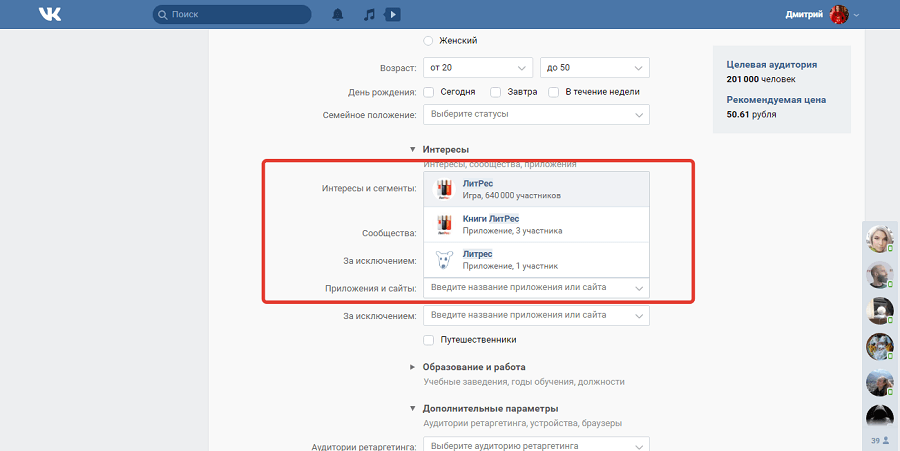
В данном примере мы разделим пользователей на две группы — посетители, не совершившие целевого действия, и потенциальные покупатели, отправившие заявку. В нашем примере пользователи, совершившие целевое действие, являются потенциальными покупателями смартфонов, которым мы также можем предложить купить гарнитуру.
Для начала нам нужно установить счетчики ретаргетинга: один на основной лендинг, а другой на страницу благодарности.
Установка счетчика
6. В визуальном редакторе LPgenerator откройте страницу благодарности и с помощью инструмента «Скрипты» вставьте скопированный код. Устанавливаем позицию «Внутри тега
».
9. Аналогичные настройки необходимо сделать на главной странице для захвата всех пользователей. Для этого проходим всю цепочку действий с 3 по 6 пункт снова
10. Через некоторое время получаем информацию о собранных посетителях.В нашем случае:
Группа потенциальных покупателей, оставивших заявку на лендинге — код размещен на странице благодарности
Группа всех посетителей лендинга — код размещен на главной странице.
Создание целевой рекламы
Теперь мы видим две аудитории пользователей. Давайте применим эту информацию на практике и сделаем таргетированную рекламу для каждой из групп. Ниже приведен пример создания объявлений о продаже наушников.
2. Первое объявление будет сделано для группы пользователей, совершивших заказ (заполнивших заявку) на нашем лендинге.
Щелкните значок «Внешний сайт». Так как полученную ретаргетинговую базу пользователей можно использовать как для текущего, так и для других лендингов, вы можете использовать ссылку либо на отдельный лендинг, либо на тот, с которого была собрана база:
С появлением ретаргетинга новые возможности для проведения рекламных кампаний стали доступны даже те, которые не были в планах разработчиков ВК, но об этом позже. Многие рекламодатели не используют ретаргетинг, в основном из-за незнания или недооценки возможностей. Предлагаю более подробно рассмотреть ретаргетинг во Вконтакте.
Темы, которые я затрону:
1.
2.
3.
4.
5. Ошибки ретаргетинга.
6. Ретаргетинг кейсов.
Что такое ретаргетинг?
Если говорить простым языком, то ретаргетинг — это возможность дать рекламу тем, кто о вас уже знает. Но есть еще одна приятная возможность — найти максимально заинтересованную аудиторию.
Как? Есть варианты, например сделать подборку пользователей ВКонтакте по определенному параметру, можно собрать базу id активных участников тех или иных сообществ, либо импортировать базу e-mail ваших подписчиков. Это еще не все, возможности поистине безграничны.
Базу ретаргетинга можно импортировать при наличии:
- номеров мобильных телефонов;
- адресов электронной почты;
- id Вконтакте.
В чем преимущество ретаргетинга:
- заинтересованная аудитория;
- низкая стоимость конвертации.
Но есть и минус, заинтересованной аудитории всегда не так много, как хотелось бы, и рано или поздно придется столкнуться с тем, что легкие продажи закончатся. И вам нужно найти новую аудиторию.
И вам нужно найти новую аудиторию.
Как им пользоваться?
Здесь уместно только слово «другой»! И это действительно так, но давайте посмотрим на реальные возможности:
Если есть сайт
У вас есть посещаемый сайт с целевой аудиторией, вы можете установить на него код ретаргетинга и использовать полученную базу:
- для продажи.
- для перепродажи.
- для повторных продаж.
- продвижение сообщества.
Установив код на сайт и просто настроив показ рекламы на базу ретаргетинга;
Установив код на странице продажи и на странице после покупки. Настроить показ рекламы по базе «страница продажи» и исключить базу «страница после покупки»;
Установив код на странице постпродажи и настроив показ рекламы на эту базу
Установив код ретаргетинга на сайт и настроив показ рекламы на полученную базу.
Чтобы избежать лишних трат, вы можете периодически собирать базу подписчиков своего сообщества и исключать их через ретаргетинг.
Фишка в том, что пользователь уже посещал ваш сайт, а значит, увидев вашу рекламу, он будет более лояльным.
База адресов электронной почты или мобильных телефонов
Если у вас есть тематическая база адресов электронной почты или мобильных телефонов, вы импортируете их в базу ретаргетинга и начинаете рекламировать то, что хотите, при условии, что это «то, что вы хотите» делает не противоречить правилам Вконтакте.
Сервис сбора баз ретаргетинга
Но есть более элегантный способ, он подойдет даже тем, у кого нет ни сайта, ни телефонных баз, ни баз электронной почты, но есть товар или услуга, которые хотелось бы продавать через Вконтакте.
Для реализации этого метода нужен скрипт для сбора ретаргетинговых баз, лучший на сегодняшний день это Cerebro, обладающий поистине гигантскими возможностями. Подробнее о Cerebro в соответствующем разделе, а пока суть.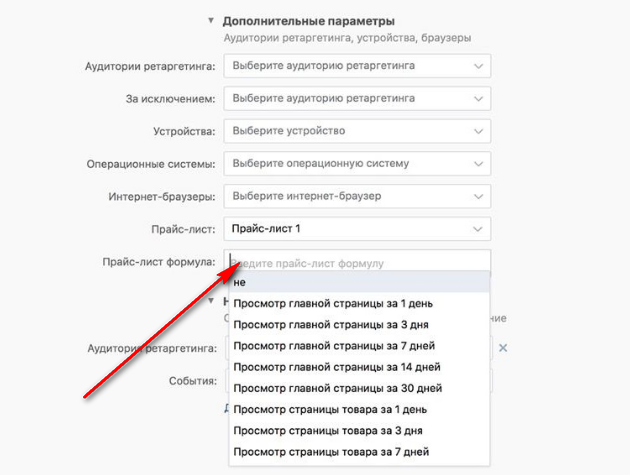
Вы собираете базу по одному из параметров или по ряду параметров и запускаете рекламную компанию с таргетингом на этих пользователей.
Не забывайте, что базы ретаргетинга можно использовать не только для рекламы, но и в виде исключения.
Как установить код на сайт?
Писать можно долго, поэтому я решил снять видео, которое сразу ответит на 3 простых вопроса:
- Как установить код ретаргетинга на сайт?
- Как импортировать готовую базу id, e-mail или телефонных номеров в базу ретаргетинга?
- Как настроить показ рекламы только пользователям из базы ретаргетинга?
Сторонние сервисы по сбору id
Начну с бесплатных сервисов по сбору ретаргетинговых баз, которые значительно облегчат вам жизнь и сэкономят деньги.
ShmakovTarget
Самый простой сервис из списка, позволяет вытащить ID всех пользователей определенного сообщества.
Какова цель?
Создайте базу исключения, чтобы таргетированная реклама не показывалась людям, которые уже состоят в сообществах.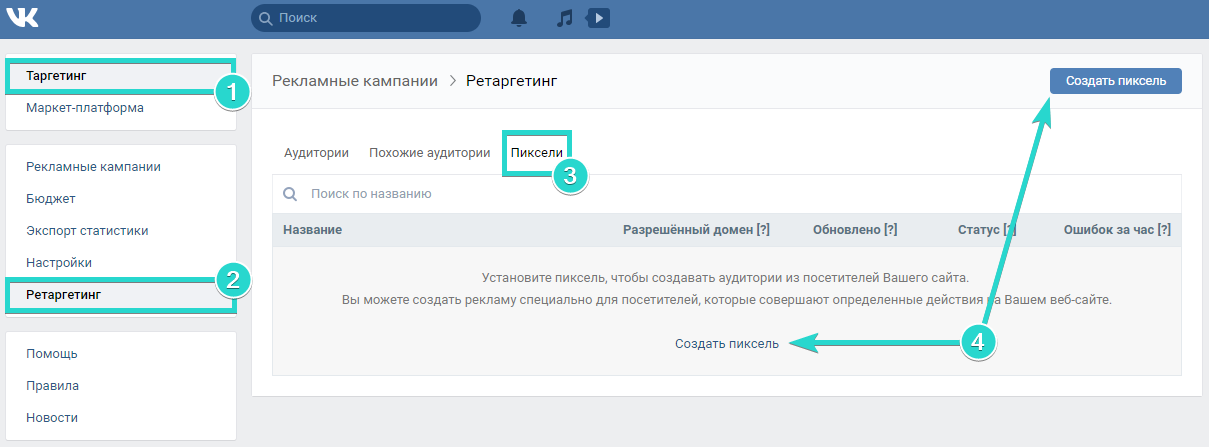 В итоге экономим бюджет и лишний раз не бесим наших подписчиков тупой рекламой.
В итоге экономим бюджет и лишний раз не бесим наших подписчиков тупой рекламой.
Но на самом деле он только там, собран в других источниках. И да, я понимаю, что пока все звучит непонятно, просто запомните этот скриншот и читайте дальше.
Ретаргетинг
ПРИМЕРЫ ВОЗМОЖНОСТЕЙ
Если вы знаете принципы ретаргетинга, то ваша фантазия в его применении не ограничена.
Но сначала нужно понять, на что способен этот инструмент и как его использовать более эффективно. Для этого рассмотрим 8 возможностей в разрезе сайта и социальной сети.
1. Для сайтов
ВКонтакте лучший сервис для привлечения клиентов путем «уточнения цели».
Функционал ретаргетинга позволяет ловить пользователей вашего сайта, а затем показывать им рекламу в социальной сети ВКонтакте. И есть два способа реализовать эту возможность.
1.1. Ретаргетинг пользователей сайта
Вы можете собрать всех посетителей, которые зашли на сайт, посмотрели, а потом ушли.
Кроме того, вы можете собрать базу данных людей, которые посетили определенную страницу, например, каталог, кликнули, кликнули по фото или посмотрели видео. В общем, они были в определенном месте.
Пример: Я искал банк для открытия расчетного счета. Я прошерстил различные сайты в Интернете в поисках выгодных условий. Через некоторое время решил отложить эту задачу на потом.
И что вы думаете, вечером, зайдя в ВК листать ленту, натыкаюсь на рекламную пластинку Тинькоффа, вот так он меня и догнал.
И заметьте, объявление уже более актуальное, так как я икнул как открыть счет именно для ИП.
Ретаргетинг пользователей
1.2. Динамический ретаргетинг
В этом случае через ретаргетинг ВКонтакте мы можем показывать ему рекламу с товарами, которые он недавно просматривал, или с товарами, ожидающими в корзине.
Пример: так меня настигло М.Видео, когда я искал новый телефон. Вот оно — уточнение цели в действии, в рекламной записи показаны именно те модели, которые я смотрел, и теперь они всегда будут мне попадаться и мозолить глаза.
Динамический ретаргетинг
2. Для социальной сети ВКонтакте
Функционал ретаргетинга внутри сети шире. Все будет зависеть от вашей конкретной задачи.
Поэтому берите на вооружение и используйте весь арсенал инструмента. А тут уже целых 6 способов.
2.1. Опросы
Вы просто проводите опрос, в котором ничего не рекламируете и не предлагаете, вы просто спрашиваете.
И тогда вы убьете двух зайцев одним выстрелом: узнаете дополнительную информацию о своих потенциальных клиентах и покажите рекламу «теплым» участникам опроса.
Пример: если у вас есть агентство по организации свадеб, то, сделав опрос «В каком месяце ваша свадьба», вы соберете всех, кто примет участие в опросе и сможет предложить свои услуги тем, кто ближе всего благоприятная для вас дата.
2. Лайки и репосты
Ведь они индикатор того, что это может быть ваш потенциальный клиент.
Пример: Вы продаете зеркала и запустили промопост с красивым товаром. Пост завис и собирал лайки.
Пост завис и собирал лайки.
3. Исключение
С помощью ретаргетинга вы можете исключить из дальнейшей рекламы тех, кто ее скрыл или тех, кто является вашими конкурентами.
А все потому, что эти пользователи точно не будут покупать у вас. Так вы не только убережете свои нервы от фраз «задолбали с рекламой», но и сэкономите на них свой бюджет.
4. Присоединились к сообществам конкурентов
Этот метод поможет вам заманить пользователей, которые только что присоединились к группе конкурентов.
Ведь их явно интересует местность, в которой вы плаваете. И они еще не успели привыкнуть к конкуренту, поэтому у вас есть все шансы заполучить их в ряды клиентов.
Пример: Вы продаете услуги массажа и у вас есть скидка 15% на первый сеанс, а у ваших конкурентов нет.
Затем вы собираете пользователей, которые только что присоединились к конкурентам, и показываете им рекламный пост со скидкой.
5. Конкретно для одного человека
Этот вариант можно протестировать, если вы знаете этого человека или его аккаунт, а так же он является вашим потенциальным клиентом.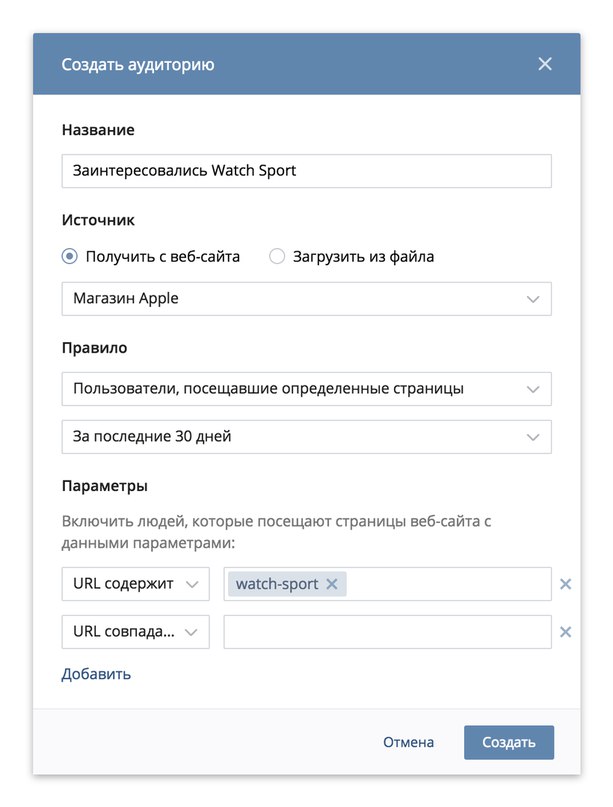 Этот метод можно использовать очень творчески.
Этот метод можно использовать очень творчески.
Пример: один романтик таким образом признался в любви своей суженой, но такой вариант тоже имеет место быть.
И таким образом можно поздравить начальника с днем рождения или напомнить подчиненным, что им нужно работать, а не листать новости ВКонтакте.
6. Геолокация
Этот метод идеален, если вы знаете, где находится ваш потенциальный клиент.
Пример: Если вы делаете свадебные торты, вы можете показывать рекламу людям, посетившим ЗАГС. То есть в конкретном здании, по конкретному адресу.
Ваши подарки от партнеров
Сбор баз и примеров
С возможностями мы разобрались, и теперь возникает вопрос, как собрать пользователей с определенными параметрами в группу и показывать им рекламу.
Итак, чтобы решить эту проблему, есть три способа сбора. Но должен предупредить, что для более эффективного ретаргетинга нужно использовать все методы параллельно друг другу.
1.

Название страшное, как из космического триллера, но на самом деле это самые верные помощники по настройке ретаргетинга ВКонтакте, в том числе и для профессионалов.
Парсер анализирует тысячи аккаунтов и сообществ на основе введенных данных и собирает пользователей в одну базу.
Говоря простым языком, парсеры — это программы сбора данных с удобным интерфейсом и огромным количеством настраиваемых параметров.
Разбор
И уже по изображению видно, что это не интерфейс ВКонтакте. И это даже не программа от них.
Это отдельные сервисы от разных разработчиков. Тем более, что их более десятка.
Хотя по функционалу они все практически одинаковые. Но чтобы не мучить вас длинным списком, как это делаем мы, привожу лучшее из лучшего.
Топ-3 парсера для сбора баз:
Менее популярные:
Бесплатные:
По логике вещей я должен поставить здесь инструкцию по использованию парсеров, но этого не произойдет.
Хотя бы потому, что у каждого сервиса свой интерфейс, а как максимум у нас уже есть статья на эту тему.
В нем рассказаны все плюсы и минусы такой коллекции, а также подробная инструкция, как построить базу самостоятельно.
2. Пиксель
Пиксель — это код языка программирования JavaScript (аля код ретаргетинга ВКонтакте).
Итак, после того как вы разместили пиксель на сайте, он начинает учитывать зашедших на него пользователей, и автоматически собирать в отдельную базу данных. Теперь давайте посмотрим, как можно сгенерировать этот пиксель.
Пиксель
2. В появившемся окне в пункте «Имя» дайте имя пикселю, в графе «Разрешенный домен» укажите домен ресурса, на который хотите установить код, и также укажите тему в пункте «Тема сайта». Затем нажмите кнопку «Создать».
Создать пиксель
3. После этого ВКонтакте сгенерирует код. Вам нужно будет скопировать и вставить его в исходный код сайта, и ваш программист легко справится с этим.
Код
Вот и все, теперь установленный вами пиксель будет собирать всех посетителей веб-ресурса в отдельную базу данных.
И, наконец, наступит тот самый долгожданный момент, когда пользователь зайдет во ВКонтакте и увидит вашу рекламу в догонку.
3. ВКонтакте
Вот мы и добрались до простейшего метода сбора базы данных. И простой, потому что настраивается прямо при запуске объявления таргетированной рекламы, в самом аккаунте ВК.
И по законам жанра я на пальцах покажу как это можно сделать. И так, приятного чтения:
Настройка сохранения аудитории
2. На этом этапе вы выбираете действие, которое совершит человек, чтобы автоматически попасть в вашу базу ретаргетинга.
Это может быть: лайк, репост, скрытие, переход в сообщество, просмотр.
А если вдруг пропали, то данный функционал возможен только при продвижении рекламных постов в ленте новостей.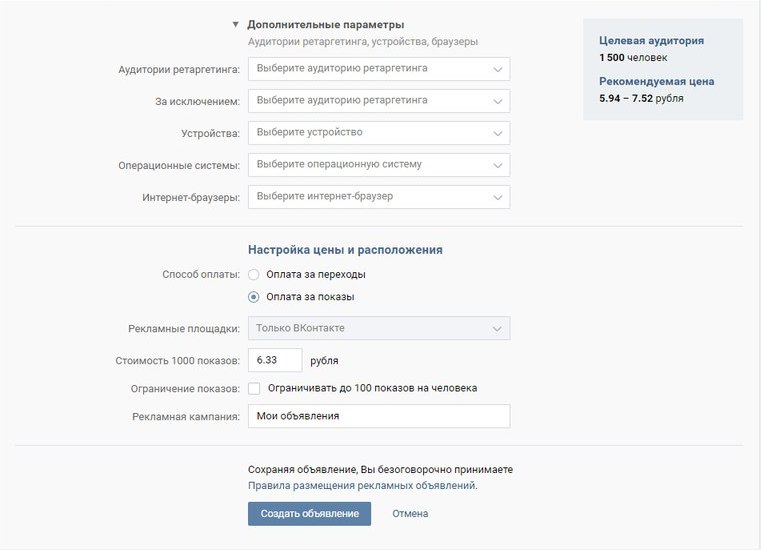 То есть боковая реклама работает как раз сбоку.
То есть боковая реклама работает как раз сбоку.
НАС УЖЕ БОЛЕЕ 29 000 ЧЕЛОВЕК.
ВКЛЮЧИТЬ
Пример настройки ретаргетинга ВКонтакте
«Не так страшен черт, как его малюют». Старая поговорка, которая устарела, но актуальна для объяснения сути ретаргетинга.
Для этого воспользуемся пиксельным примером на сайте. Это простая операция, не требующая глубоких знаний и навыков. И состоит он всего из трех шагов.
Шаг 1. Создание и настройка пикселя
Выше в статье, в разделе «Собираем базу по пикселям», мы уже показывали, как создать пиксель.
После того, как вы дали ему имя, сгенерировали код и скопировали его на сайт, нужно проверить правильность настроек и настройки пикселей.
И когда мы убедимся, что все работает, мы можем спокойно переходить к следующему шагу.
Проверка работы
Шаг 2. Создание аудитории
Отныне все посетители вашего сайта будут включены в «Ретаргетинговую аудиторию», которую мы сейчас создадим.
Построение аудитории
В выпадающем окне указать название аудитории, выбрать пункт «Получить по пикселям», в поле ниже выбрать пиксель, который недавно был создан.
Здание аудитории
Почти все. Но хорошая новость в том, что аудитория ретаргетинга растет. А теперь в настройках рекламы отметим именно эту аудиторию.
В данном примере мы не будем подробно освещать настройку таргетированной рекламы и создание креативов, так как наша цель показать, как настроить ретаргетинг (к тому же это уже есть).
Поэтому при создании объявления в настройках находим пункт «Ретаргетинг аудиторий» и выбираем аудиторию в поле, которое было названо «Моя компания».
Выбор аудитории
Теперь ваше объявление будет показываться людям, которые посетили сайт, а затем вошли в социальную сеть ВКонтакте.
Тадам! Поздравляю, мучения закончились. Вы знаете, как настроить ретаргетинг.
Вы знаете, как настроить ретаргетинг.
Коротко о главном
Как вы понимаете, ретаргетинг ВКонтакте — неотъемлемая часть вашего бизнеса. Нравится вам это или нет, вы должны использовать его. Это сделает ваше объявление более релевантным и сэкономит деньги.
А вы сами знаете, что многие люди любят скоротать время в ВКонтакте. И если человек может не прийти к вам на сайт или в вашу группу, потерявшись во времени, то именно через ретаргетинг вы его получите.
Так что ловите своих горячих клиентов и старайтесь изо всех сил. И как говорится пробуйте, пользуйтесь, тестируйте, подкручивайте, здесь ваша фантазия не ограничена. И будет вам клик за 3 рубля 🙂
Здравствуйте уважаемые читатели блога сайт. Продолжая тему рекламного лайфхака. На самом деле это очень быстрый и простой способ привлечь огромное количество посетителей для продажи товаров или услуг.
Работает довольно просто — находит пользователей, которые либо на своей странице в Контакте, либо у друзей, либо в комментариях или обсуждениях оставили определенную запись.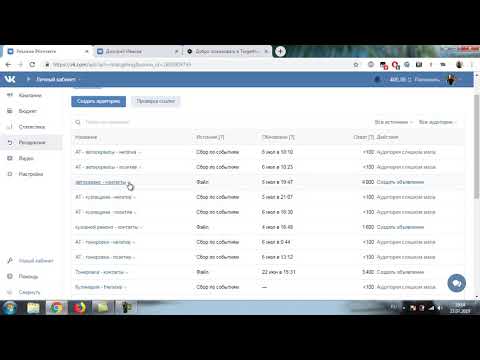 Предположим, вас интересуют желающие снять или снять квартиру. Вполне логично, что в сети об этом могут написать такие люди, и вбив соответствующий запрос (например, «снять квартиру») вы их найдете:
Предположим, вас интересуют желающие снять или снять квартиру. Вполне логично, что в сети об этом могут написать такие люди, и вбив соответствующий запрос (например, «снять квартиру») вы их найдете:
После этого скачать базу с пользователями и добавить в раздел ретаргетинг. Таким образом, вы сможете показывать рекламу пользователям Контакта, которые нуждаются в ваших услугах прямо сейчас (в нашем примере). Есть некоторые нюансы использования сервиса:
- Чем больше вы введете в окно этого сервиса поисковых запросов, тем больше будет собрана аудитория.
- Следует учитывать, что запросы должны формироваться так, как будто вы сами написали на своей странице, есть ли у вас потребность в данной услуге или товаре.
- Если запрос заключен в кавычки, то поиск будет вестись по вхождению всей фразы, а если без кавычек, то по наличию любого из слов запроса.
Поиску в Контакте (а так же) еще далеко до гугла или яндекса и поэтому в вашей базе наверняка будет лишняя аудитория, но все же точности вполне достаточно для эффективной работы с рекламой. Кроме того, базу данных, собранную с помощью таких онлайн-сервисов, нужно будет периодически обновлять, ведь интересы пользователей со временем меняются. Поэтому процесс его сбора и выкладывания в раздел ретаргетинга (есть возможность добавить базу в уже существующую) иногда придется повторять (по тем же запросам).
Кроме того, базу данных, собранную с помощью таких онлайн-сервисов, нужно будет периодически обновлять, ведь интересы пользователей со временем меняются. Поэтому процесс его сбора и выкладывания в раздел ретаргетинга (есть возможность добавить базу в уже существующую) иногда придется повторять (по тем же запросам).
Существуют и более сложные онлайн-сервисы, которые, например, позволяют собирать активную аудиторию из определенных сообществ или аудиторию с теми же увлечениями и интересами, что и у пользователей вашего сообщества. Есть те, кто может собрать базу друзей определенного человека. Нужно просто потратить время на их поиск и тестирование, ведь с ретаргетингом вы получаете свою целевую аудиторию, что значительно удешевляет процесс и сильно повышает конверсию (продажи).
Сбор базы ретаргетинга путем установки кода на сайт
Код на сайт . В этом случае при создании группы ретаргетинга Вконтакте вам необходимо будет поставить галочку «Установить код на сайт » и укажите доменное имя вашего ресурса (на другом домене этот код не будет работать):
После нажатия на кнопку «Создать группу» вы сможете скопировать код счетчика.
Кодов может быть несколько. Чем больше пользователей из Контакта зайдут на ваш сайт (из того же браузера, где они авторизованы в этой социальной сети), тем быстрее будет расти ваша база.
Возникает очевидный вопрос — а куда, собственно, этот код ставить? Его следует вставить на страницу сайта, на который вы хотите в дальнейшем показывать посетителям рекламу ВК. Для разных групп ретаргетинга вы можете создавать разные коды и размещать их на разных страницах вашего сайта (всего можно создать не более сотни групп).
Все пользователи, которые посещают эту страницу из браузера, будут добавлены в заполненную вами группу ретаргетинга. Здесь, впрочем, все зависит от того, какие задачи вы ставите перед ретаргетингом. Например, вы можете установить его на главную страницу вашего сайта или на определенную страницу покупки. Вы можете использовать много кодов отслеживания на одном сайте, которые будут собирать разные аудитории для ретаргетинга. Причем, чем выше посещаемость вашего сайта, тем быстрее будет расти собираемая база.
Работа с ретаргетинговыми группами для рекламы в ВКонтакте
Давайте посмотрим, как можно использовать этот ретаргетинговый код для формирования лояльной к вашему предложению аудитории, чем мы и будем. Для этого полученный код размещаем в одной группе ретаргетинга на главной странице и на страницах с товарами (услугами). А код из второй группы ставим на страницу, на которую переходит пользователь после совершения покупки.
После этого исключаем аудиторию, набранную вторым счетчиком, из первой аудитории и получаем на выходе тех пользователей вашего сайта, которые заинтересовались вашим предложением (посетили сайт), но по каким-то причинам не совершили покупку . А как исключить одну ретаргетинговую аудиторию из другой ? Довольно просто. На этапе создания объявления в области «Дополнительные материалы» у вас будет два поля:
- — сюда вы можете добавить одну или несколько ранее созданных групп (по описанному чуть выше принципу).
- — здесь вы можете добавить одну или несколько групп, аудиторию которых нужно будет исключить, чтобы ваша реклама не показывалась на них.

Описанным выше методом мы определим целевую аудиторию, которой можно будет предложить наш товар или услугу и которая, скорее всего, будет заинтересована в таком предложении.
Используя коды, полученные в области настроек ретаргетинга, вы можете сделать и дополнительных продаж … Для этого:
- Ставим код на страницу конкретного товара на вашем сайте
- Показываем всем, кто заходил на страницу этого товара Вконтакте (или товар из той же или родственной категории ). Клиент явно заинтересован в этой теме и ваши предложения могут показаться ему уместными и уместными.
Аналогично можно организовать повторные продажи вконтакте тем клиентам, которые уже что-то у вас купили. Это лояльная аудитория (с вами уже работали, а значит, доверяют) и было бы ошибкой не попытаться продать ей что-то еще. Для этого вам необходимо:
- Поместите код на страницу, куда переходит пользователь после оформления заказа на вашем сайте.

- Собранную таким образом базу кидаем в раздел ретаргетинга и раскручиваем аудиторию ваших покупателей для рекламы других ваших предложений. Это более теплая аудитория и она будет более лояльна к вам.
Есть много других схем и способов установки кода ретаргетинга на сайт, и здесь все зависит от вашей фантазии и смекалки (креативности).
С ретаргетингом все. В следующей статье мы продолжим рассматривать другие аспекты таргетинга на целевую аудиторию и повышения эффективности при создании рекламной кампании в Вконтакте.
Источник данных: Списки пользователей
Рекламодатели
Источник данных: Списки пользователей
- Типы списков
- Требования к списку
- Общий список
- Список шифрования . кампания
Вы можете настроить рекламу так, чтобы ее видели только клиенты, которые уже связались с вашей компанией. Для этого создайте список контактов клиентов и используйте его как источник данных.
В качестве контактов вы можете использовать электронную почту и телефоны клиентов, которые они оставили при покупке, или id пользователей, которые вы собрали на своем сайте или в приложении.
Для сбора данных по новому сегменту аудитории вы можете использовать счетчик Top.Mail.Ru. Узнайте больше о том, как сделать это
Типы списков
В качестве источника данных вы можете загрузить файлы со списками:
- Телефонные номера
- Электронная почта
- ID Vkontakte
- IDNOKLASSNIKI
- Ableding Googlesising ID 66666666666666666666666666666666666666666666666666666666666666666666666666666666666666666666666666666666666666. устройства
- Первичные данные
- Платформы управления данными (DMP)
Список требований
Общие требования к файлу:
- Формат файла: txt или csv
- Размер списка: от 2 000 до 5 000 000 уникальных элементов.

- По одному элементу в строке.
- Столбцы-разделители — запятая; строки — перевод строки.
- Кодировка: UTF-8.
- Размер файла: до 128 МБ.
Дополнительные требования к CSV-файлам:
Для CSV-файлов заголовок должен содержать «id».
Если вы загружаете список на основе счетчика или dmp , то строка «id» должна располагаться после идентификатора счетчика или префикса dmp. Например:
2930776
ID
1
2
3
Содержание файла:
- Vkontakte ID — номер без Prefixes: 138232696 .RU. Вы можете загружать как в уже зашифрованном виде, так и в открытом: при загрузке myTarget автоматически зашифрует данные.
- ID Одноклассники — номер без префиксов: 138232696. Символьные псевдонимы не разрешены к загрузке
- Телефонные номера — в формате [код страны] [код региона] [номер] без пробелов и других символов: 734567.
 Оба уже можно загрузить в зашифрованном виде и в открытом виде: при загрузке myTarget автоматически шифрует данные.
Оба уже можно загрузить в зашифрованном виде и в открытом виде: при загрузке myTarget автоматически шифрует данные. - Рекламный идентификатор Google — в формате: 38400000-8cf0-11bd-b23e-10b96e40000d
- IDFA устройства — в формате: 317F5B7E-E95F-4831-9F60-EC371146CAD3
- Платформы управления данными (DMP) — идентификаторы, указанные как пользователь в счетчике.
Обратите внимание, что список должен содержать однотипных идентификаторов : например, только телефоны или только IDS в Одноклассниках.
Общий список
Общий список позволяет загружать несколько типов идентификаторов в один файл.
Требования к файлам общего списка:
- Формат файла: csv
- Размер списка: от 2 000 до 5 000 000 уникальных элементов.
- Один элемент в строке.
- Столбцы-разделители — запятая; строки — перевод строки.
- Кодировка: UTF-8.
- Размер файла: до 128 МБ.

В первой строке файла необходимо указать идентификаторы — заголовки столбцов: пример файла
Одна строка должна содержать id только одного пользователя.
Шифрование списка
Вы можете загружать списки телефонов и адресов электронной почты в зашифрованном виде. Для этого конвертируйте их с помощью хеш-функции MD5 (например, с помощью MD5 Hash Generator), а затем загрузите списки с хэшами в myTarget.
Вы также можете загружать телефоны и электронные письма в открытом виде, и система автоматически их зашифрует. Данные будут храниться в системе в зашифрованном виде.
Примеры:
Как загрузить список
Чтобы загрузить список, откройте вкладку «Аудитории» → «Списки пользователей». Укажите:
- Действие . По умолчанию выбрано создание нового списка. Вы также можете добавлять или удалять пользователей из существующего списка, как описано ниже.

- Тип списка . Выберите тип загружаемого списка в раскрывающемся меню. Список должен содержать идентификаторы одного типа (например, только номера телефонов). Если в списке несколько типов идентификаторов, или если вы выбрали список неправильно, система вернет ошибку.
- Название . Введите имя списка пользователей, чтобы вы могли легко найти его в таблице.
Затем выберите файл и нажмите «Загрузить».
Выберите тип списка
Как редактировать список
Вы можете редактировать загруженный список: добавлять или удалять пользователей. Для этого:
- Создайте файл со списком пользователей, которых вы хотите добавить или удалить. В файле должно быть не менее 25 элементов, формат txt, разделитель — перевод строки. Кодировка UTF-8, вес файла до 128 МБ.
- Нажмите «Аудитория» → «Списки пользователей». Выберите действие: добавить или удалить пользователей из списка.

- Затем выберите тип списка, который вы хотите отредактировать.
Редактировать список
4. Введите имя списка, который вы хотите редактировать.
5. Затем скачайте файл со списком пользователей, которых вы хотите добавить или удалить из основного списка.
6. Нажмите «Сохранить». Изменения вступят в силу в течение 24 часов.
Таблица со списками
На странице появится загруженный список пользователей.
Таблица списков
- id — идентификатор загруженного списка в системе.
- Имя — указанное вами имя списка. Имя можно изменить — для этого нажмите на карандаш рядом с именем.
- Статус — статус списка загрузки. Наведите курсор на статус, чтобы увидеть больше информации в списке: количество загруженных идентификаторов и количество найденных совпадений.
- Покрытие — покрытие списка за календарную неделю. Читайте о статусе покрытия ниже. Нажмите на значок рядом, чтобы запросить и просмотреть профиль исходной аудитории.
 Подробнее о профилях
Подробнее о профилях - Тип источника — тип загружаемых идентификаторов.
- Владелец — «свой» для списков, которые вы скачали, «сторонний» — сегменты и источники, которыми с вами поделились сторонние владельцы.
- Created — дата создания списка.
- Обновлено — дата последних изменений в списке.
- Сегментов — количество сегментов, в которых используется список.
Обратите внимание, что списки, которыми вы не пользовались более 60 дней, будут удалены, а сегменты на основе этих списков станут недоступны.
Статусы покрытия
В таблице на странице «Список пользователей» отображается покрытие списка — количество пользователей, охваченных списком за полную календарную неделю.
В поле «Охват» может иметь значение:
- число — количество охваченных пользователей за полную календарную неделю;
- желтый номер означает, что это не окончательные данные — покрытие еще рассчитывается;
- обработка — на данный момент идет расчет размера сегмента.
 Это может занять некоторое время;
Это может занять некоторое время; - меньше 1000 — списки, в которых на прошлой неделе было найдено от 0 до 1000 пользователей. Обратите внимание на эти списки: возможно, загруженные данные устарели;
- прочерк — список уже удален.
Как использовать список в кампании
Чтобы использовать свой список в кампании, создайте сегмент на основе списка. Для этого:
- откройте вкладку «Аудитории» → «Список сегментов»,
- нажмите «Добавить сегменты аудитории» и выберите «Списки пользователей»,
- настройте сегмент.
Чтобы показывать рекламу только пользователям из вашего списка, выберите нужный список, выберите «В списке» и нажмите «Добавить сегмент».
Настройки сегмента
Затем назовите сегмент и нажмите «Создать сегмент».
Создание сегмента
Используйте новый сегмент при настройке кампании. Для этого на странице создания кампании в разделе «Сегменты» отметьте созданный сегмент. Кампания будет транслироваться пользователям из вашего списка.
Для этого на странице создания кампании в разделе «Сегменты» отметьте созданный сегмент. Кампания будет транслироваться пользователям из вашего списка.
Аналогично можно настроить кампанию, чтобы НЕ показывать рекламу пользователям из вашего списка: на шаге «Добавить сегменты» выберите «Нет в списке».
Была ли эта статья полезной?
{{{описание}}}
{{/каждый}}
Медийная и мобильная рекламная сеть
Увеличивайте доход с помощью ориентированной на эффективность рекламной платформы для маркетологов и партнеров
Создано для
кампаний, ориентированных на конверсиюАвтоматическая оптимизация рекламы
Повысьте производительность за счет сокращения ручных процессов рекламные кампании. Система искусственного интеллекта точно настраивает параметры, чтобы обеспечить желаемое количество конверсий.
УЗНАТЬ БОЛЬШЕ
Предотвращение мошенничества
Почувствуйте себя в безопасности благодаря технологии предотвращения мошенничества, основанной на ежемесячном анализе более 25 миллионов конверсий. Мы работаем только с легальными поставщиками трафика, чтобы вы могли наслаждаться качественным трафиком!
Мы работаем только с легальными поставщиками трафика, чтобы вы могли наслаждаться качественным трафиком!
УЗНАТЬ БОЛЬШЕ
Платформа самообслуживания
Откройте для себя чрезвычайно мощную и простую в использовании платформу самообслуживания — быстрое подключение, упрощенное создание рекламы и подробные отчеты в режиме реального времени для отслеживания ваших успехов.
УЗНАТЬ БОЛЬШЕ
Увеличивайте доход с помощью ориентированной на эффективность рекламной платформы для маркетологов и партнеров
Создано для
кампаний, ориентированных на конверсиюАвтоматическая оптимизация рекламы
Повысьте производительность за счет сокращения ручных процессов — автоматическая оптимизация ваших рекламных кампаний. Система искусственного интеллекта точно настраивает параметры, чтобы обеспечить желаемое количество конверсий.
УЗНАТЬ БОЛЬШЕ
Предотвращение мошенничества
Почувствуйте себя в безопасности благодаря технологии предотвращения мошенничества, основанной на ежемесячном анализе более 25 миллионов конверсий.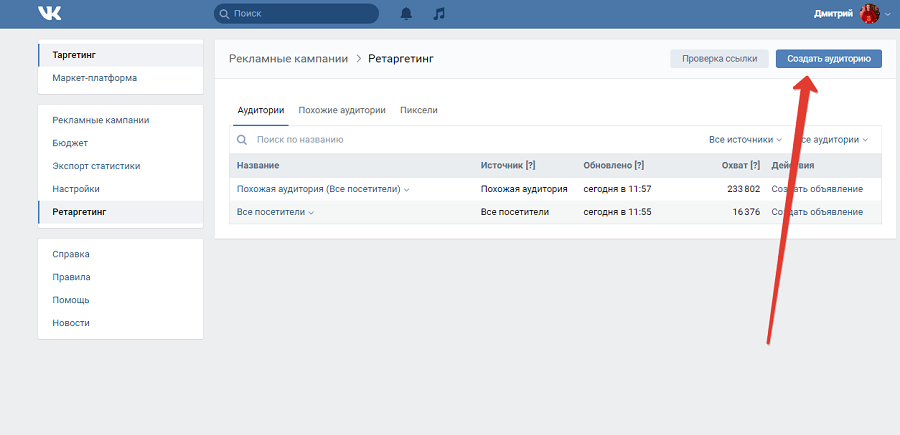 Мы работаем только с легальными поставщиками трафика, чтобы вы могли наслаждаться качественным трафиком!
Мы работаем только с легальными поставщиками трафика, чтобы вы могли наслаждаться качественным трафиком!
УЗНАТЬ БОЛЬШЕ
Платформа самообслуживания
Откройте для себя чрезвычайно мощную и простую в использовании платформу самообслуживания — быстрое подключение, упрощенное создание рекламы и подробные отчеты в режиме реального времени для отслеживания ваших успехов.
Узнайте больше
Достигнув 1 млрд. Пользователей с высшими работающими форматами AD- Push-уведомления
- ONCLICK ADS
- Невысокосистемы
105777777777777777777777777777 гг.0011
Исследуйте уникальный рекламный канал. Мгновенно доставляйте сообщение или предложение вашего бренда прямо на устройство пользователя, даже когда он не просматривает сайт.
Ориентируйтесь на специальные события, находите потенциальных клиентов с помощью таргетинга на активность пользователей, отправляйте до 1 миллиона сообщений менее чем за минуту — возможности безграничны.

600 миллионов реальных пользователей
Реклама OnClick (Popunder)
У вас есть смелый план роста? Объявления Onclick обеспечивают широкий охват по самой низкой цене, а также доступ к нашему эксклюзивному каталогу издателей. Получайте гарантированные посещения и получайте быстрые конверсии.
1 миллиард реальных пользователей
In-Page Push
Этот новый нативный формат рекламы выглядит как классические push-уведомления, но позволяет показывать ваши объявления рядом с релевантным органическим контентом веб-сайта именно там, где пользователи могут легко их найти. In-page Push был специально разработан для всех типов ОС, платформ и браузеров (включая iOS).
150 миллионов реальных пользователей
Межстраничные объявления
Межстраничные объявления — лучший способ мгновенно привлечь внимание.
Воспользуйтесь широким творческим пространством, прямым контактом с пользователем как на компьютере, так и на мобильном устройстве и впечатляющим CTR.
40 миллионов реальных пользователей
Работа с Trusted Источник трафика Работа с Trusted Источник трафикаВремя для начала конвертации
Discover Easy Setup, без усилий автоматической оптимизации и быстро Эффективные рекламные решения для всех сегментов клиентов
PropellerAds был тщательно разработан для удовлетворения растущих потребностей маркетологов
Партнеры
Стимулируйте конвертацию трафика в любое вертикальное или нишевое предложение. Быстро запускайте и масштабируйте кампании.
Прямая связь
Получите полностью управляемую услугу покупки медиа и поддержку для вашего бренда. Расширьте свой охват!
Агентства
Привлекайте потенциальных клиентов для своих клиентов с помощью нашего индивидуального решения для клиентов агентств.
Рекламные сети
Воспользуйтесь удобной интеграцией через XML/RTB.
Учебный центр.
Учитесь зарабатыватьОткройте для себя БЕСПЛАТНЫЕ образовательные ресурсы и ресурсы по продуктам в Центре знаний PropellerAds. Воспользуйтесь последними тенденциями, отраслевыми знаниями и инновационным опытом нашей команды профессионалов.
Независимо от того, являетесь ли вы новичком или опытным специалистом по аффилированному маркетингу, желающим освежить свою технику, наш учебный центр может утолить вашу жажду знаний.
НАЧНИТЕ УЧИТЬСЯ
Наши
партнеровПосмотрите, что говорят
ведущих маркетологовУзнайте, почему наши партнеры выбирают нас в качестве надежного источника трафика для достижения максимальной эффективности.
«Я работаю с PropellerAds уже много лет, и для меня это 100% лучший источник POP/PUSH. Когда я хочу протестировать новые ГЕО или офферы, я всегда начинаю с PropellerAds, потому что уверен, качество будет потрясающим, а рентабельность инвестиций будет зеленой.
 Кроме того, есть хорошие люди, которые всегда могут помочь вам и поделиться некоторыми советами, некоторые из них я знаю лично».
Кроме того, есть хорошие люди, которые всегда могут помочь вам и поделиться некоторыми советами, некоторые из них я знаю лично».Дмитрий Браун (он же Мистер Браун)
https://vk.com/mrbrauncpa, партнер по маркетингу
«PropellerAds — один из моих самых любимых источников поп-трафика. которые имеют сравнимый объем, не могут соответствовать его качеству. Вам будет трудно найти другой источник с таким же качеством и объемом. Это сеть, которую я рекомендую всем аффилиатам, которые используют поп-трафик для покупки трафика».
Эми Чунг (она же Вихрь)
Модератор Форума STM
«Как аффилиат я ежедневно сталкиваюсь с рекламными сетями. Очень редко можно найти сеть трафика с качественным трафиком и превосходной поддержкой клиентов. Тем не менее, я рад рекомендовать PropellerAds как одну из них. из немногих, которые вы не хотите пропустить, если вам нужен качественный трафик и отличная поддержка клиентов!»
KJ Rocker
www.



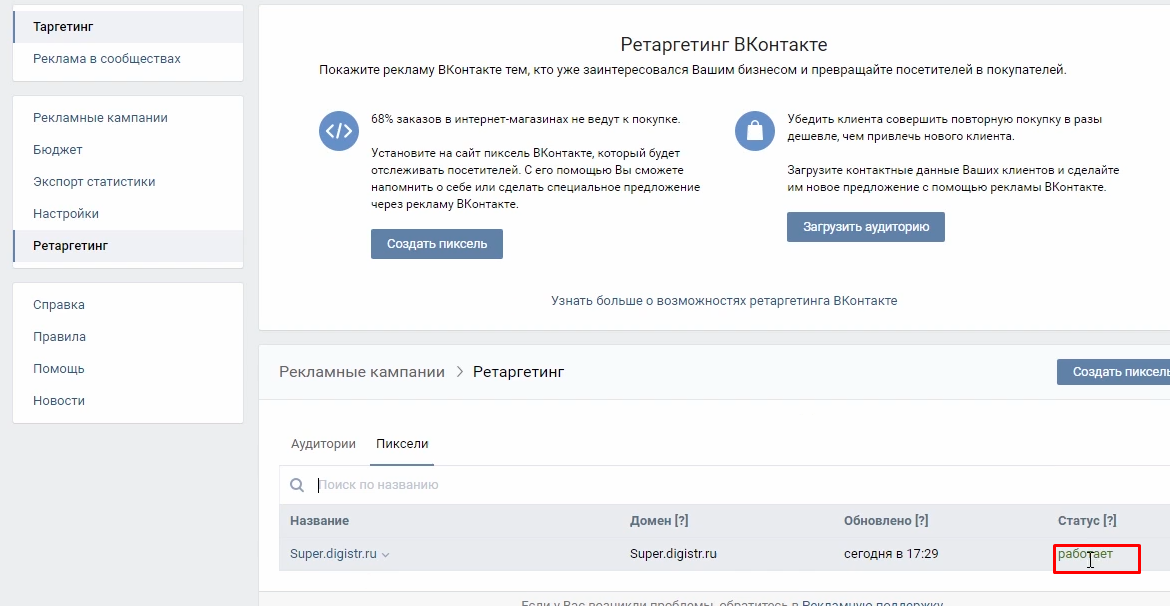 Тут вы не встретите деления на какие-либо действия или триггеры. По сути это ключевая теплая база потенциальных клиентов. Как ее использовать? Начните транслировать на эту аудиторию скидки и акции, выгодные предложения или подогревающие интерес рекламные кампании.
Тут вы не встретите деления на какие-либо действия или триггеры. По сути это ключевая теплая база потенциальных клиентов. Как ее использовать? Начните транслировать на эту аудиторию скидки и акции, выгодные предложения или подогревающие интерес рекламные кампании.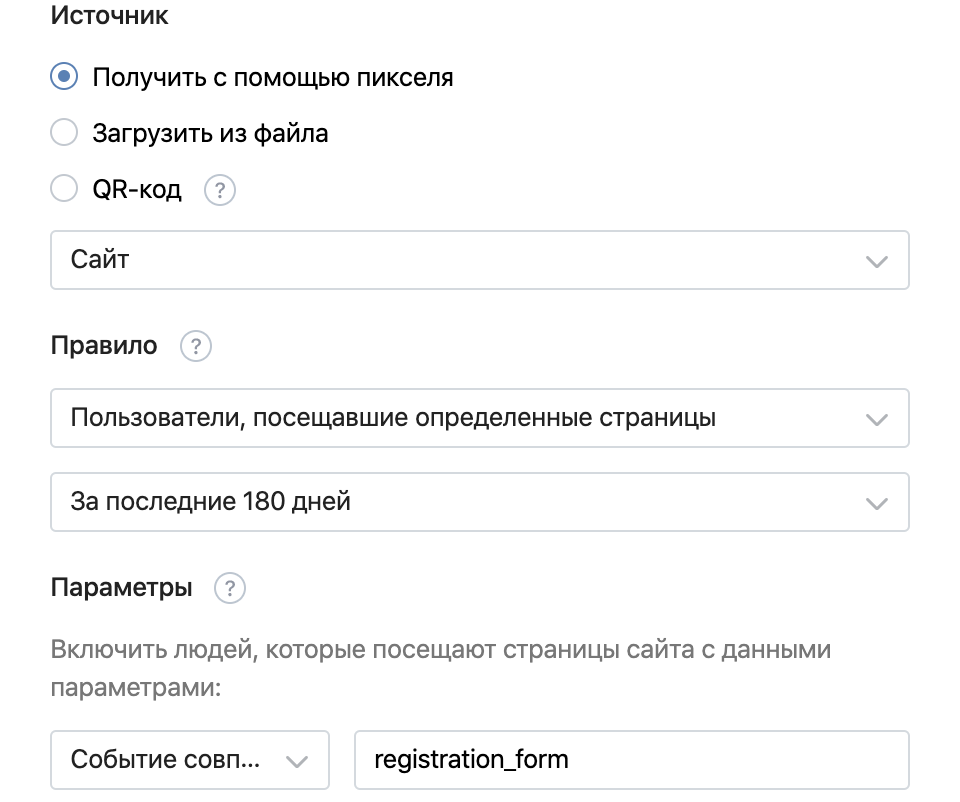 Ведь эти клиенты «горячие», они уже стремятся совершить покупку или обговорить по телефону детали. Соответственно эффективность «Look a like» будет максимально высокой.
Настройте цепочку ретаргетинга. Ее целью станет «дожим» потенциальных клиентов. Однако в этом деле есть несколько нюансов. Из этой аудитории сразу стоит исключить всех тех, кто уже успел стать вашим клиентом и совершил целевую покупку. А также следует запускать максимально корректную рекламу. Постарайтесь не вызывать у пользователей агрессии, не навязывайте товар. Достаточно помочь ему понять все преимущества, чтобы он остановил выбор на вашем продукте.
Ведь эти клиенты «горячие», они уже стремятся совершить покупку или обговорить по телефону детали. Соответственно эффективность «Look a like» будет максимально высокой.
Настройте цепочку ретаргетинга. Ее целью станет «дожим» потенциальных клиентов. Однако в этом деле есть несколько нюансов. Из этой аудитории сразу стоит исключить всех тех, кто уже успел стать вашим клиентом и совершил целевую покупку. А также следует запускать максимально корректную рекламу. Постарайтесь не вызывать у пользователей агрессии, не навязывайте товар. Достаточно помочь ему понять все преимущества, чтобы он остановил выбор на вашем продукте.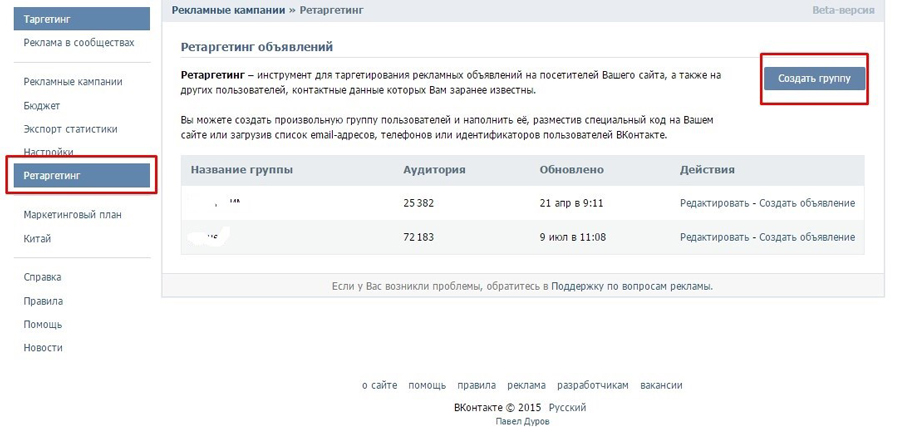

 Чтобы избежать лишних трат, вы можете периодически собирать базу подписчиков своего сообщества и исключать их через ретаргетинг.
Чтобы избежать лишних трат, вы можете периодически собирать базу подписчиков своего сообщества и исключать их через ретаргетинг.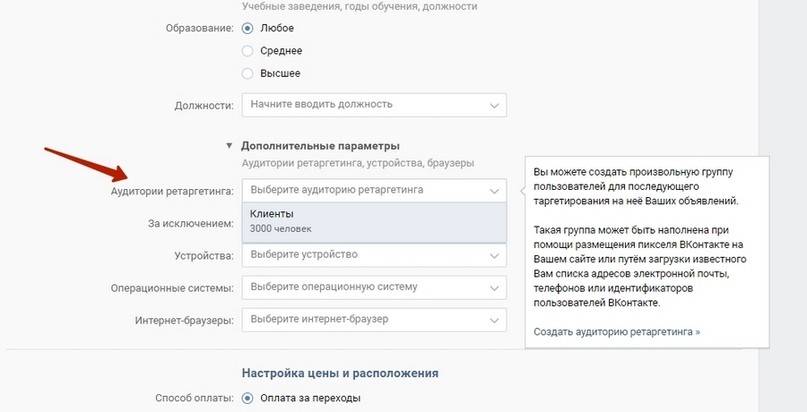


 Оба уже можно загрузить в зашифрованном виде и в открытом виде: при загрузке myTarget автоматически шифрует данные.
Оба уже можно загрузить в зашифрованном виде и в открытом виде: при загрузке myTarget автоматически шифрует данные.
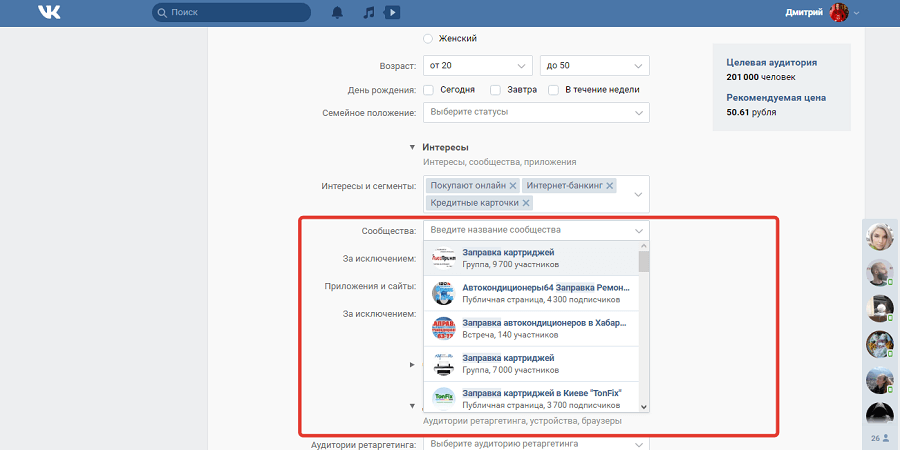

 Подробнее о профилях
Подробнее о профилях Это может занять некоторое время;
Это может занять некоторое время;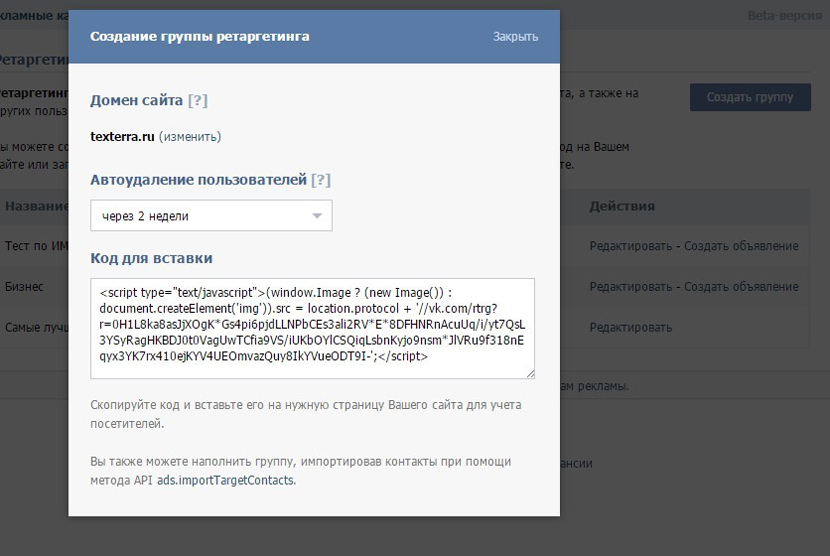
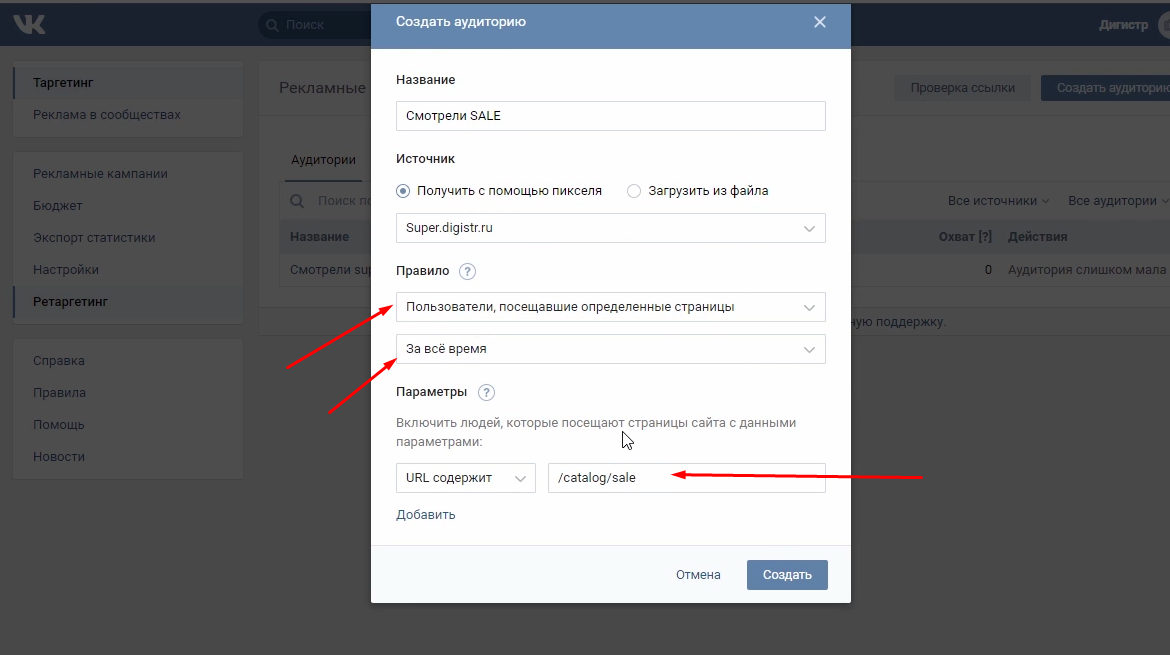
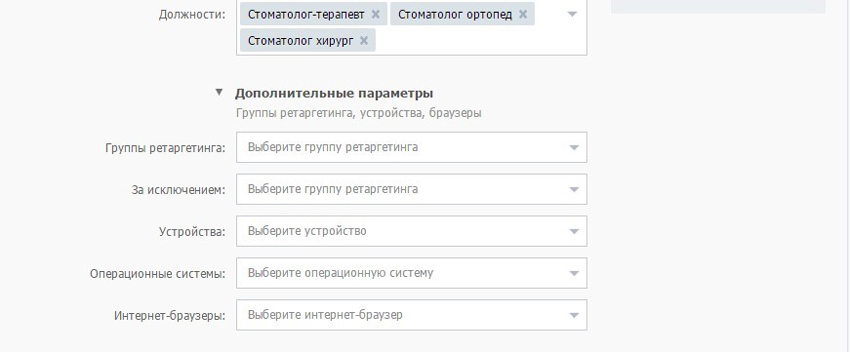
 Кроме того, есть хорошие люди, которые всегда могут помочь вам и поделиться некоторыми советами, некоторые из них я знаю лично».
Кроме того, есть хорошие люди, которые всегда могут помочь вам и поделиться некоторыми советами, некоторые из них я знаю лично».